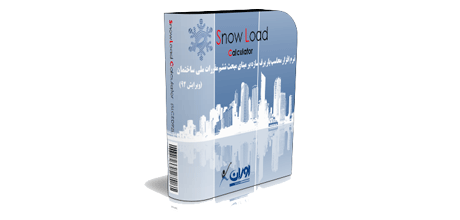- گزارش صورت وضعیت تعدیل جاری - نرم افزار فرداد
- نظرات
فریم (گزارش صورت وضعیت تعدیل جاری) :
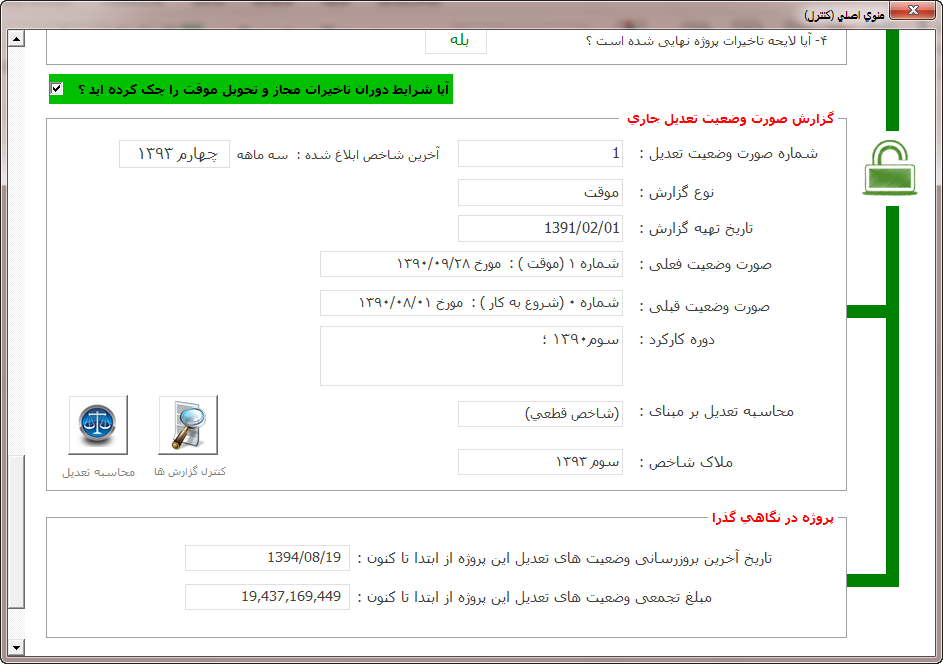
پس از آنکه گزینه ” آیا شرایط دوران تاخیرات مجاز و تحویل موقت را چک کرده اید ؟ ” را تیک زدید ، فریم ” گزارش صورت وضعیت تعدیل جاری ” قابل دسترس می شود . و علامت قفل باز ظاهر می شود .
نکته : فرداد برای تسلط کاربر روی پروژه ، باید مطمئن باشد که کاربر تمامی مراحل قبلی را کنترل کرده است . و این گزینه های پرسشی 4 گانه که تا به حال با آن آشنا شده اید فقط برای اطمینان خاطر کاربر و احاطه او بر پروژه گذاشته شده است .
همانطور که در شکل بالا می بینید ، این فریم حاوی گزارشی اجمالی از آخرین وضعیت تعدیل محاسبه شده توسط کاربر است .
( توجه داشته باشید که ممکن است شما 20 وضعیت تعدیل را تا کنون وارد کرده باشید ، اما آخرین بار مثلا وضعیت شماره 5 را دوباره محاسبه کرده اید . بنابراین فرداد در این فریم گزارش اجمالی آخرین وضعیت محاسبه شده یعنی شماره 5 را به شما خواهد داد . )
اطلاعات این فریم جهت اگاهی کاربر شامل :
- شماره صورت وضعیت تعدیل ( وضعیت جاری )
- آخرین شاخص ابلاغ شده ( جهت آشنایی با آپدیت شاخص ها به قسمت 13 مراجعه کنید )
- نوع گزارش ( موقت – قطعی )
- تاریخ تهیه گزارش
- اطلاعات صورت وضعیت فعلی ( شامل شماره ، نوع و تاریخ )
- اطلاعات صورت وضعیت قبلی ( شامل شماره ، نوع و تاریخ )
- دوره کارکرد ( دوره کارد از وضعیت قبلی تا فعلی)
- محاسبه تعدیل بر مبنای ( شاخص علی الحساب – شاخص قطعی – شاخص میانگین )
- ملاک شاخص

برای ورود به پنجره ” گزارش گیری ” که اصلی ترین پنجره فرداد می باشد ، از دکمه “محاسبه تعدیل” استفاده کنید .
برای مشاهده و چاپ گزارش وضعیت های تعدیل محاسبه شده تا کنون از دکمه “کنترل گزارش ها” استفاده کنید .